Você certamente notou que é possível monitorar o uso de dados móveis do seu Google Pixel 4. Esta é uma nova função do Android que é bastante útil porque não necessariamente percebemos como usamos seu pacote de internet. E, embora os planos sejam muito grandes agora, não é ótimo usar todos eles antes do final do mês. Dito isso, talvez você não precise que as pessoas acessem seu uso de dados.
Neste guia, vamos explicar para você como excluir o histórico de uso de dados em seu Google Pixel 4? Para fazer isso, primeiro, vamos explicar como usar esta função, em seguida, como excluir o histórico de uso de dados móveis primeiro das configurações de seu Google Pixel 4 e, para finalizar, de um aplicativo de terceiros.
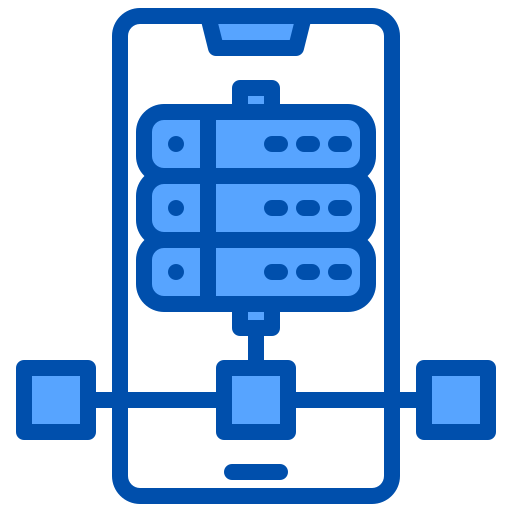
Como usar o histórico de uso de dados móveis em um Google Pixel 4?
Como explicamos a você brevemente na introdução, há uma maneira de monitore o uso de dados móveis em seu Google Pixel 4. Esta função é particularmente relevante para ajudá-lo em visar as aplicações que consomem mais energia , além disso, você também poderá examinar a distribuição de dados em primeiro plano e fundo .
Esta é uma boa solução a notar caso exagere com uma determinada aplicação, não percebemos, no entanto são muitas vezes as redes sociais que consomem mais dados móveis no nosso Google Pixel 4 Na verdade, os vídeos carregam automaticamente no a melhor qualidade disponível, e no caso de você ter uma boa cobertura de rede, você necessariamente os carregará com a qualidade máxima. Isso pode representar rapidamente vários Gigas Bytes de dados da Internet consumidos.
Para usá-lo, o método é particularmente fácil, aplique as seguintes instruções para acessá-lo:
- Abra as “Configurações” do seu Google Pixel 4
- Em seguida, vá para o menu "Conexão"
- Clique na guia "Uso de dados"
- Neste menu, você pode examinar o volume de dados consumidos ao longo de um período (na maioria dos casos, o mês atual)
- Se você quiser avaliar a distribuição de seu aplicativo de dados por aplicativo, pressione "Uso de dados móveis"
- Assim, você terá acesso à lista de seus aplicativos que usam dados móveis, dos mais consumidores aos menos.
- Finalmente, para determinar a quantidade de uso de dados móveis dos aplicativos do seu Google Pixel 4 em primeiro e segundo plano, pressione o aplicativo que lhe interessa para ter acesso aos detalhes
Como limpar o histórico de uso de dados no Google Pixel 4?
Agora, passamos à parte que certamente mais lhe interessa, Como limpar o histórico de uso de dados de votação do Google Pixel 4? Esta técnica não é muito intuitiva, você terá que ser astuto para executá-la, mas fique tranquilo, é amplamente exequível, mesmo sem ser um especialista em novas tecnologias.
Como excluir o histórico de uso de dados nas configurações do Google Pixel 4?
Mostraremos primeiro o método para pessoas que não precisam ou não têm dados móveis suficientes disponíveis para recuperar um aplicativo específico para esta função. Já deve ter percebido, as versões recentes do Android suportam muito bem a gestão da utilização de dados da Internet do seu Google Pixel 4, isto é, não existe um botão para eliminar directamente este conteúdo, apresentamos aqui o truque que descobrimos para os repor:
- Vá para as “Configurações” do seu Google Pixel 4
- Clique no menu "Conexões"
- Finalmente, vá para o submenu "Uso de dados"
- Agora você terá que editar a data de início da gravação de dados para fazer isso "Ciclo de faturamento"
- Para terminar em "Iniciar ciclo de faturamento" digite a data atual, você vai de fato elimine todo o histórico de dados do seu Google Pixel 4
Como excluir o histórico de uso de dados da Internet de um Google Pixel 4 com um aplicativo?
Segunda opção, se a sua versão do Android é muito antiga e não suporta esta função, fique tranquilo, você também pode fazê-lo graças a um aplicativo de terceiros. Depois de testar vários aplicativos, recomendamos que você use My Data Manager para limpar o histórico de uso de dados móveis de seu Google Pixel 4. Aplicativo muito mais detalhado e intuitivo que a versão nativa do Android. Descubra o procedimento abaixo:
- Baixe e instale o aplicativo My Data Manager no seu Google Pixel 4
- Abra o aplicativo
- Clique nas três pequenas barras horizontais na parte superior da tela
- Vá para as "Configurações" do aplicativo
- Clique em "Excluir histórico de dados"
Se você já teve problemas de conexão com a Internet em seu Google Pixel 4 enquanto ainda está com o pacote, não hesite em consultar nosso pequeno arquivo sobre este assunto.
Caso você queira o maior número possível de tutoriais para se tornar um mestre do Google Pixel 4, convidamos você a consultar os demais tutoriais da categoria: Google Pixel 4.
